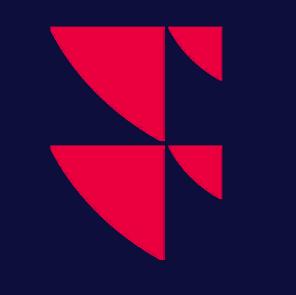Benutzerdefinierte Spalten
Mit benutzerdefinierten Spalten können Sie Ihre eigenen Berechnungen definieren und diese als Spalten in Marktlisten oder Watchlists anzeigen. Sie können auf jedes verfügbare Feld für ein Instrument verweisen, mehrere Felder kombinieren oder sogar verschiedene Instrumente vergleichen. Einmal erstellte benutzerdefinierte Spalten können in jeder Markt- oder Kursliste wiederverwendet werden.
Benutzerdefinierte Spalte hinzufügen
Öffnen Sie die Spaltenauswahl - Klicken Sie in einer Markt- oder Kursliste auf das Icon “+” (Neue Spalte hinzufügen) oder klicken Sie mit der rechten Maustaste auf die Spaltenüberschrift und wählen Sie im Menü “Spalten auswählen”.
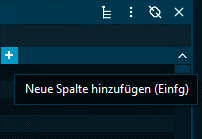
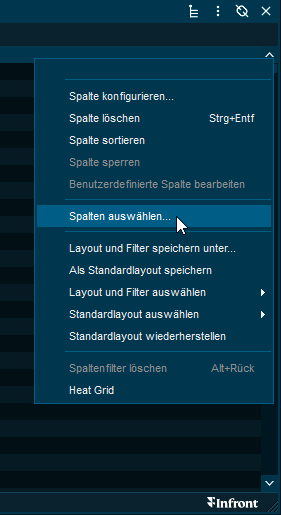
Suchen und hinzufügen - Suchen Sie in der Liste der verfügbaren Spalten nach benutzerdefinierten Spalten (“Custom”) und fügen Sie diese zu Ihrer Liste hinzu.
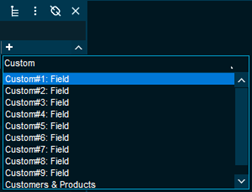
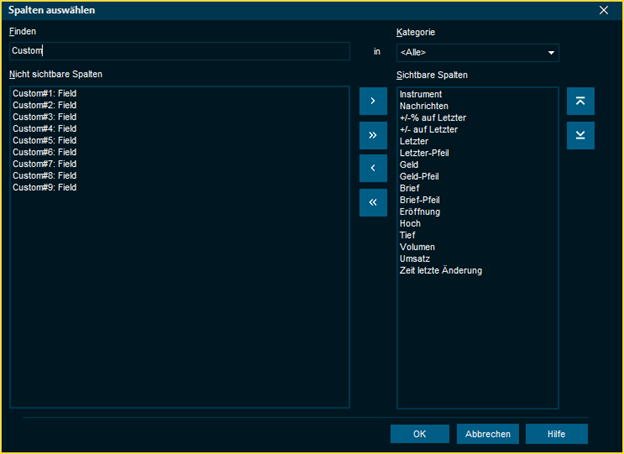
Benutzerdefinierte Spalte konfigurieren
Bearbeitungsfenster öffnen
Klicken Sie mit der rechten Maustaste auf die Überschrift der benutzerdefinierten Spalte, um das Spaltenmenü zu öffnen, und wählen Sie Benutzerdefinierte Spalte bearbeiten.
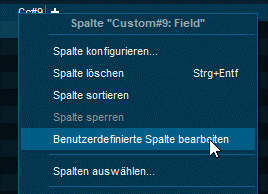
Spaltendetails im Bearbeitungsfenster aktualisieren
Spalte - Die aktuell ausgewählte Spalte, die gerade konfiguriert wird.
Kurzname - Der Anzeigename, der für die Spalte in Markt- und Kurslisten verwendet wird.
Langname - Der Name, der für die Spalte im Kontext “Spalte hinzufügen” verwendet wird.
Verwenden Sie die Optionen der Symbolleiste
Quote hinzufügen - Fügt eine Referenz auf ein bestimmtes Instrument im Infront-Universum ein.
Feld hinzufügen - Fügt eine Referenz auf ein für das Instrument spezifisches Feld in dieser Zeile ein.
Funktion hinzufügen - Fügt eine mathematische Funktion oder einen arithmetischen Operator hinzu.
Löschen - Entfernt den gesamten Text im Formeleingabefeld.
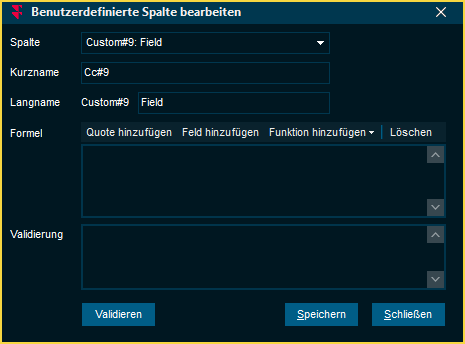
Beispiele
Erstellen eines einfachen Vergleichs zwischen zwei Feldern eines Instruments
Öffnen Sie das Fenster “Benutzerdefinierte Spalte bearbeiten”.
Definieren Sie einen Kurz- und einen Langnamen für die Spalte, um die Spalte in Listenfenstern zu identifizieren.
Klicken Sie in der Symbolleiste auf Feld hinzufügen und wählen Sie „Letzte“.
Klicken Sie auf Funktion hinzufügen und wählen Sie „Subtrahieren“.
Klicken Sie erneut auf Feld hinzufügen und wählen Sie “Gleitender Durchschnitt 50 Tage” (MA50).
Klicken Sie auf “Validieren”.
Klicken Sie auf “Speichern”, um die Änderungen an der benutzerdefinierten Spalte zu speichern.
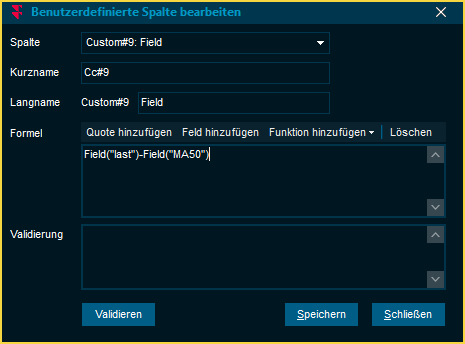
Berechnung der Differenz in Prozentpunkten gegenüber dem Index
Mit den folgenden Schritten können Sie schnell feststellen, ob ein Instrument eine Outperformance (positives Ergebnis) oder eine Underperformance (negatives Ergebnis) im Vergleich zu einem Index oder einem anderen Instrument im Infront-Universum aufweist:
Öffnen Sie das Fenster “Benutzerdefinierte Spalte bearbeiten”.
Definieren Sie einen Kurz- und einen Langnamen für die Spalte, um die Spalte in Listenfenstern zu identifizieren.
Klicken Sie in der Symbolleiste auf Feld hinzufügen und wählen Sie “Letzte +/-%”.
Klicken Sie auf Funktion hinzufügen und wählen Sie “Subtrahieren”.
Klicken Sie auf Quote hinzufügen und wählen Sie ein Infront-Instrument zum Vergleich aus, z. B. “S&P500”.
Klicken Sie mit der rechten Maustaste auf “Last” innerhalb der Quote-Parentheses und klicken Sie auf “Replace Field ‚Letzter‘“, um das ausgewählte Feld des Instruments zu ändern.
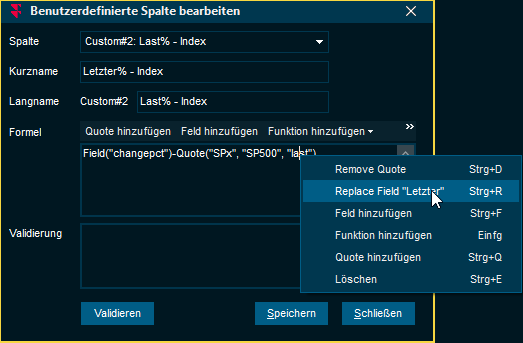
Suchen und wählen Sie das Feld 'Last +/-%'.
Wählen Sie “Validieren”.
Wählen Sie “Speichern”, um die Änderungen an der benutzerdefinierten Spalte zu speichern.
Vorschläge für die allgemeine Verwendung
Im Folgenden finden Sie einige Vorschläge für die optimale Nutzung der benutzerdefinierten Spalten:
Mit Alerts kombinieren: Wenn Sie Spalten erstellt haben, können Sie diese mit Alerts verknüpfen (z. B. “Benachrichtigen Sie mich, wenn Last - MA50 über 0 kreuzt”).
Watchlists vs. Marktlisten: Benutzerdefinierte Spalten können in der Regel überall dort angewendet werden, wo Datenfelder angezeigt werden können. Sie sind eine leistungsstarke Methode zur Standardisierung der Analyse über mehrere Instrumente hinweg.
Export nach Excel: Benutzerdefinierte Spalten können nach Excel exportiert und über FTE-Verknüpfungen laufend aktualisiert werden, indem Sie <STRG>+<R> auf Ihrer Tastatur drücken und dann die Formeln in Ihr Excel-Blatt einfügen.